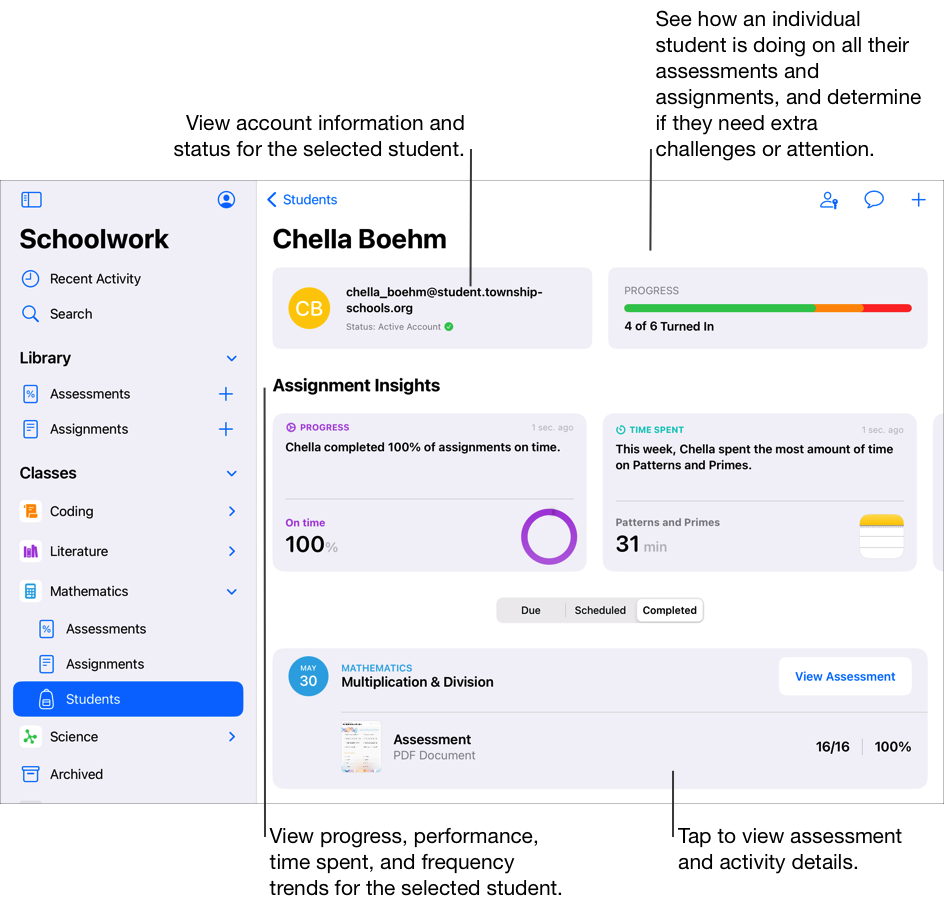Acerca de las clases, las tareas y los estudiantes en Tareas de Clase
Tareas de Clase rellena automáticamente la barra lateral con todas tus clases de Apple School Manager. Si el administrador de TI de tu centro educativo te asignó el privilegio “Crear, editar y eliminar clases” en Apple School Manager, también podrás realizar estas acciones en Tareas de Clase, además de archivarlas. Si no aparecen clases en la barra lateral o si quieres cambiar la información de un profesor o estudiante, contacta con el administrador de TI del centro.
Para crear y asignar trabajo a tus estudiantes, selecciona un tipo de tarea. En función del tipo de tarea que selecciones, Tareas de Clase crea una tarea o una Evaluación. Con las tareas, puedes compartir información o actividades con los estudiantes. Por ejemplo, puedes enviar una tarea con instrucciones para ver un vídeo adjunto, enviar un ensayo o hacer un ejercicio en una app que indica el progreso de los estudiantes a un estudiante o a toda la clase. Las evaluaciones te permiten comprobar hasta qué punto un estudiante ha comprendido un concepto, un tema o una lección, así como validar rápidamente tus estrategias y recursos como docente para mejorar en el futuro.
En Tareas de Clase verás la información de la clase, las tareas, las evaluaciones y los estudiantes en diversas vistas:
Actividad reciente: desde esta pestaña puedes acceder a las tares y evaluaciones de todas las clases.
Evaluaciones: desde aquí puedes consultar las evaluaciones de todas las clases.
Tareas: desde aquí puedes consultar las tareas de todas las clases.
[nombre de clase]: utiliza [nombre de clase] para acceder a las tareas y evaluaciones asociadas a la clase, así como a los estudiantes que pertenecen a esta.
Archivadas: usa los archivos de clase para acceder a copias de solo lectura de las tareas y evaluaciones de clases eliminadas de Tareas de Clase o de Apple School Manager.
Dentro de las vistas, puedes filtrar por Borradores, Importaciones, Programadas, Enviadas, Terminadas y Favoritas. Los elementos fijados siempre aparecen en la parte superior de una vista.
Nota:
La información de los profesores y estudiantes en Apple School Manager se sincroniza automáticamente con Tareas de Clase. Cuando los estudiantes se incorporan a clases o las abandonan en Apple School Manager, estos cambios se reflejan en Tareas de Clase.
Puedes consultar el estado de Tareas de Clase en la parte inferior de la barra lateral y deslizar un dedo hacia abajo en la barra lateral, o bien en “Actividad reciente”, Biblioteca o las vistas de clase para actualizar el contenido de Tareas de Clase y los mensajes de estado.
Centrarse en una clase
Utiliza la barra lateral de Tareas de Clase para ver todas tus clases y, después, toca [nombre de clase] para centrarte en una clase en concreto. Si tú, otro profesor o el administrador de TI de tu centro educativo habéis eliminado clases de Tareas de Clase o de Apple School Manager, veréis los ficheros de clase correspondientes.
En la app Tareas de Clase
 , toca [nombre de clase] en la barra lateral.
, toca [nombre de clase] en la barra lateral.A medida que los estudiantes trabajan en sus actividades, puedes ver cómo va la clase y determinar qué estudiantes pueden necesitar nuevos desafíos o más atención. También puedes ver los estudiantes que han entregado sus evaluaciones, lo que te permite validar tus estrategias y recursos como docente y mejorar en el futuro.
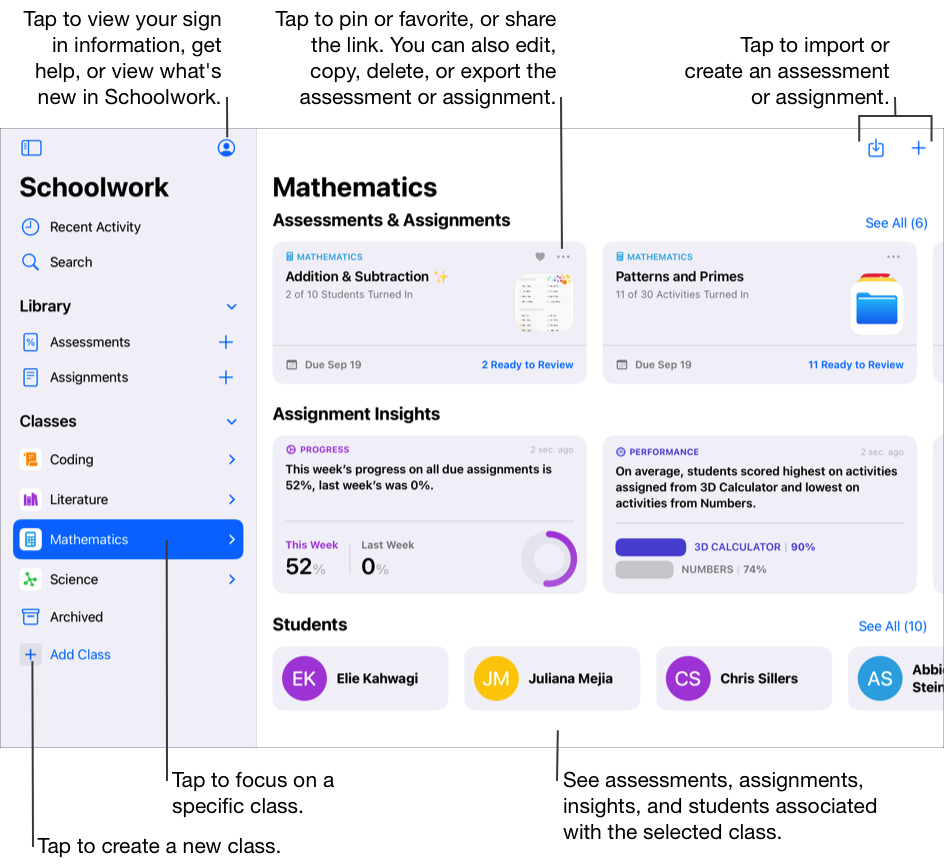
Centrarse en las tareas
Recurre a la sección Tareas de la barra lateral para ver las tareas de todas las clases. Puedes filtrar la vista de tareas por Borradores, Importaciones, Programadas, Enviadas, Terminadas y Favoritas. Las tareas fijadas siempre aparecen en la parte superior de una vista.
Para crear una nueva tarea, toca ![]() en la esquina superior derecha de la ventana. Para importar una tarea de un sistema de gestión del aprendizaje o una app de terceros, o bien una tarea de Tareas de Clase que otro profesor haya compartido contigo, toca
en la esquina superior derecha de la ventana. Para importar una tarea de un sistema de gestión del aprendizaje o una app de terceros, o bien una tarea de Tareas de Clase que otro profesor haya compartido contigo, toca 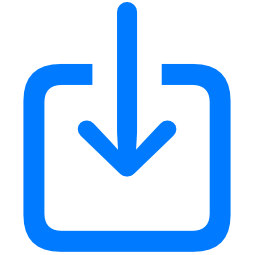 en la esquina superior derecha de la ventana.
en la esquina superior derecha de la ventana.
En la app Tareas de Clase
 , toca Tareas en la barra lateral.
, toca Tareas en la barra lateral.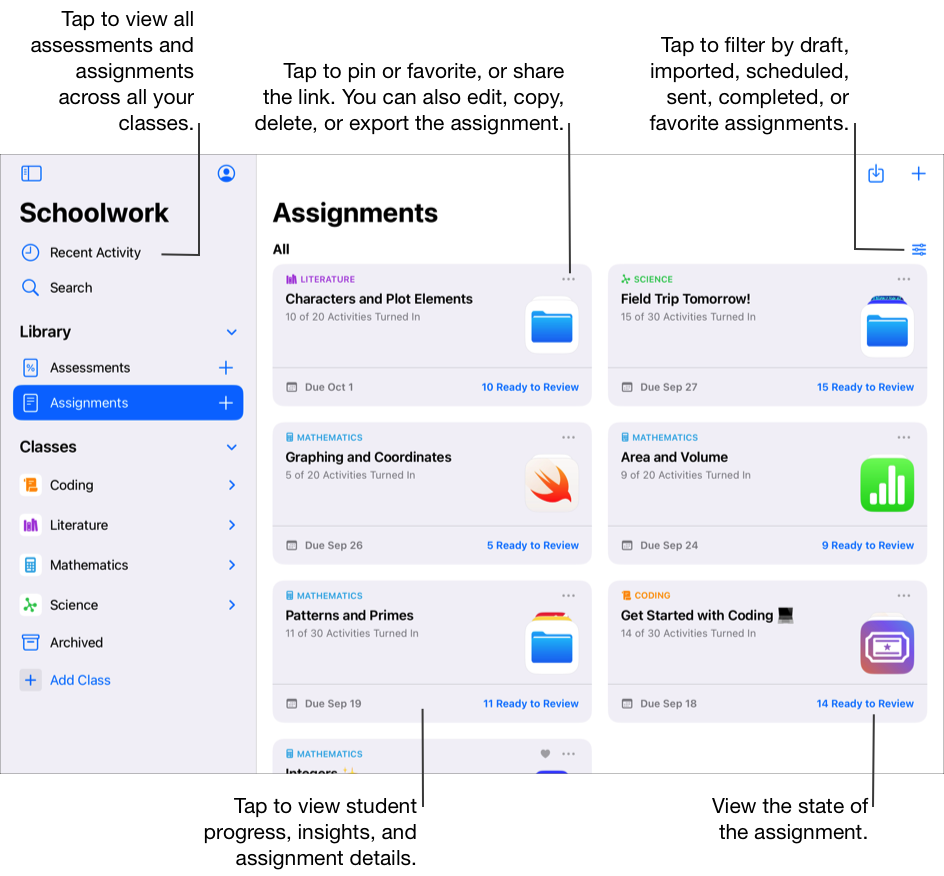
Centrarse en las evaluaciones
Recurre a la sección Evaluaciones de la barra lateral para ver las evaluaciones de todas las clases. Puedes filtrar la vista de evaluaciones por Borradores, Importaciones, Programadas, Enviadas, Terminadas y Favoritas. Las evaluaciones fijadas siempre aparecen en la parte superior de una vista.
Para crear una nueva evaluación, toca ![]() en la esquina superior derecha de la ventana. Para importar una evaluación de un sistema de gestión del aprendizaje o una app de terceros, o bien una tarea de Tareas de Clase que otro profesor haya compartido contigo, toca
en la esquina superior derecha de la ventana. Para importar una evaluación de un sistema de gestión del aprendizaje o una app de terceros, o bien una tarea de Tareas de Clase que otro profesor haya compartido contigo, toca 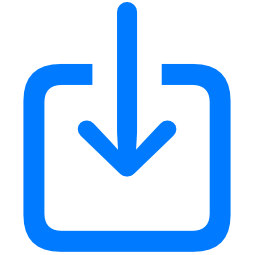 en la esquina superior derecha de la ventana.
en la esquina superior derecha de la ventana.
En la app Tareas de Clase
 , toca Evaluaciones en la barra lateral.
, toca Evaluaciones en la barra lateral.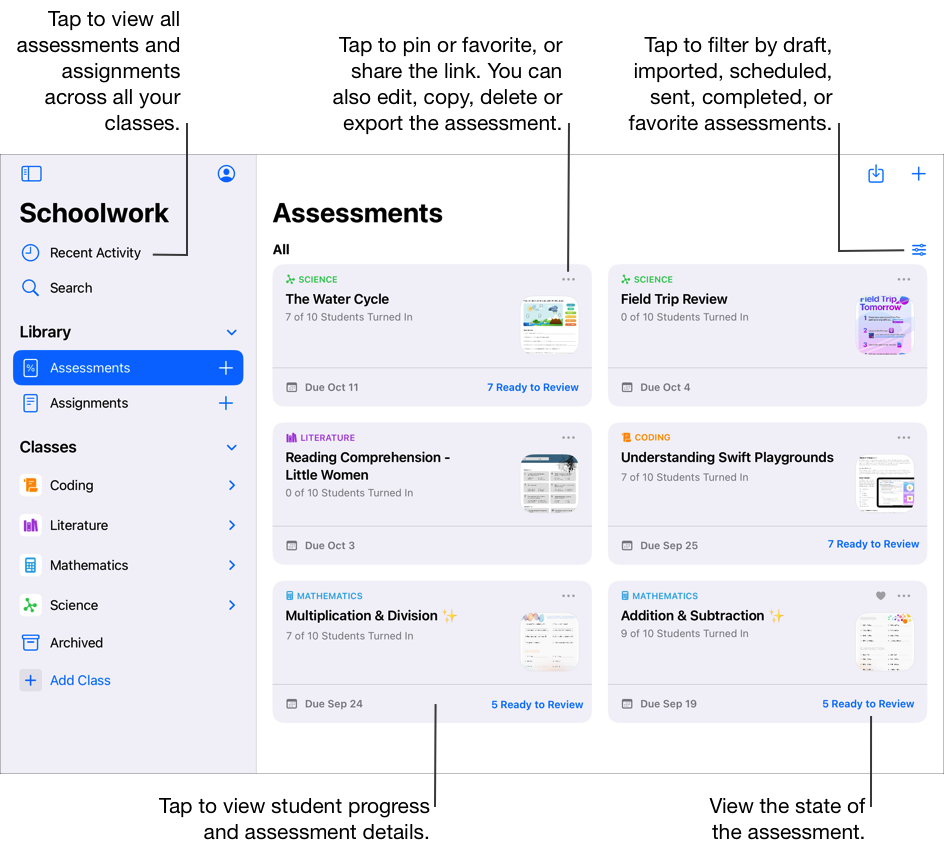
Centrarse en un estudiante
Utiliza las vistas de progreso de los estudiantes para centrarte en cómo van con las tareas, actividades y evaluaciones. Después de ver cómo les va, puedes ajustar las actividades en función de sus necesidades.
En la app Tareas de Clase
 , toca la flecha que aparece junto a una clase en la barra lateral, luego, Estudiantes y, por último, selecciona un estudiante.
, toca la flecha que aparece junto a una clase en la barra lateral, luego, Estudiantes y, por último, selecciona un estudiante.